Mudanças entre as edições de "Instalando Ruby no CentOS com cPanel"
De Wiki Integrator do Brasil
(Criou página com 'Os passos informados a seguir só são possíveis em máquinas virtuais privadas do Cloud da Integrator, com cPanel instalado. Eles devem ser realizados via SSH...') |
|||
| Linha 26: | Linha 26: | ||
rvm install 2.2.2 | rvm install 2.2.2 | ||
| − | 7) | + | 7) Coloque como padrão da máquina o Ruby 2.2.2: |
| − | + | rvm use 2.2.2 --default | |
| − | + | ||
| − | + | ||
| − | + | ||
| − | + | ||
| − | + | ||
| − | + | ||
| − | + | ||
| − | + | ||
| − | + | ||
| − | + | ||
| − | + | ||
| − | + | ||
| − | + | ||
| − | + | ||
| − | + | ||
| − | + | ||
| − | + | ||
| − | + | ||
| − | + | ||
| − | + | ||
| − | + | ||
| − | + | ||
| − | + | ||
| − | + | ||
| − | + | ||
| − | + | ||
| − | + | ||
| − | + | ||
| − | + | ||
| − | + | ||
| − | + | ||
| − | + | ||
| − | + | ||
| − | + | ||
| − | + | ||
| − | + | ||
| − | + | ||
| − | + | ||
| − | + | ||
| − | + | ||
| − | + | ||
| − | + | ||
| − | + | ||
| − | + | ||
| − | + | ||
| − | + | ||
| − | + | ||
| − | + | ||
| − | + | ||
| − | + | ||
| − | + | ||
| − | + | ||
| − | + | ||
| − | + | ||
| − | + | ||
Edição das 19h15min de 24 de fevereiro de 2016
Os passos informados a seguir só são possíveis em máquinas virtuais privadas do Cloud da Integrator, com cPanel instalado. Eles devem ser realizados via SSH como usuário root logado. O suporte da Integrator não se responsabiliza por mudanças decorrentes de versões do Ruby informadas neste wiki.
1) Instale as bibliotecas necessárias:
yum install -y gcc-c++ patch readline readline-devel zlib zlib-devel libyaml-devel libffi-devel openssl-devel make bzip2 autoconf automake libtool bison iconv-devel curl-devel sqlite-devel ImageMagick ImageMagick-devel
2) Configure a chave:
gpg2 --keyserver hkp://keys.gnupg.net --recv-keys 409B6B1796C275462A1703113804BB82D39DC0E3
3) Baixe o RVM estável:
curl -L get.rvm.io | bash -s stable
O resultado esperado deve ser:
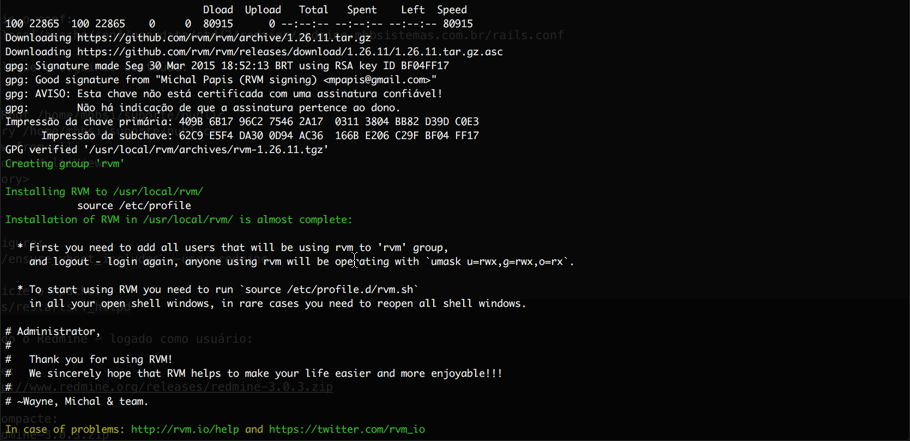
4) Configure:
source /etc/profile.d/rvm.sh
5) Verifique se está funcionando:
rvm requirements
O resultado esperado deverá ser na saída:
Checking requirements for centos. Requirements installation successful.
6) Instale o Ruby 2.2.2. Este processo poderá demorar um pouco, devido a compilação do fonte.
rvm install 2.2.2
7) Coloque como padrão da máquina o Ruby 2.2.2:
rvm use 2.2.2 --default